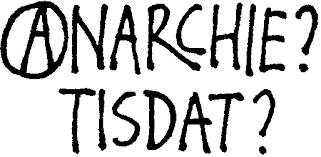Overleg gebruiker:Ratja303: verschil tussen versies
Geen bewerkingssamenvatting |
Geen bewerkingssamenvatting |
||
| Regel 45: | Regel 45: | ||
- Je bevindt je op het Tabblad 'Pagina' (links-boven het invoervak) | - Je bevindt je op het Tabblad 'Pagina' (links-boven het invoervak) | ||
- | - Typ iets in het Tabblad 'Pagina' zoals "onder constructie". | ||
Het maakt niet uit wat je op de pagina zet, | Het maakt niet uit wat je op de pagina zet, | ||
maar er moet iets staan anders wordt de pagina niet aangemaakt. | maar er moet iets staan anders wordt de pagina niet aangemaakt. | ||
| Regel 58: | Regel 58: | ||
- Linksboven op het tabblad "Overleg" klikken | - Linksboven op het tabblad "Overleg" klikken | ||
- | - Typ in het Tabblad 'Overleg' iets zoals "onder constructie". | ||
Het maakt niet uit wat je op de pagina zet, | Het maakt niet uit wat je op de pagina zet, | ||
maar er moet iets staan anders wordt de pagina niet aangemaakt | maar er moet iets staan anders wordt de pagina niet aangemaakt | ||
| Regel 81: | Regel 81: | ||
- Nadat je de pagina hebt aangemaakt kan je het PDF-bestand uploaden | - Nadat je de pagina hebt aangemaakt kan je het PDF-bestand uploaden | ||
(Zie 'Bestand uploaden') | (Zie 'Bestand uploaden') | ||
Bepaalde publicaties zullen uit verschillende PDF-bestanden bestaan | |||
- upload deze op dezelfde manier - | |||
- Plaats het PDF-bestand op de overlegpagina Tabblad 'Overleg' | - Plaats het PDF-bestand op de overlegpagina Tabblad 'Overleg', klik op 'Bewerken' | ||
(Zie 'Bestand toevoegen' | (Zie 'Bestand toevoegen' | ||
Bepaalde publicaties zullen uit verschillende PDF-bestanden bestaan | Bepaalde publicaties zullen uit verschillende PDF-bestanden bestaan | ||
| Regel 89: | Regel 91: | ||
- Voeg de Categorie "OCR" toe door dit in het tekstvak [[Categorie:OCR]] te typen | - Voeg de Categorie "OCR" toe door dit in het tekstvak [[Categorie:OCR]] te typen | ||
- Typ in het tekstvak iets over de kwaliteit van het PDF-bestand | |||
bv. goede kwaliteit, slechte kwaliteit, OUd)Nederlandse tekst, 150dpi,... | |||
- Plaats je handtekening (Zie opmerking helemaal bovenaan) | - Plaats je handtekening (Zie opmerking helemaal bovenaan) | ||
- Klik op "Pagina opslaan" | |||
| Regel 109: | Regel 115: | ||
[[Categorie:OCR]] | [[Categorie:OCR]] | ||
In deze categorie vind je het | In deze categorie vind je het PDF-bestanden die OCR nodig hebben | ||
- Je | - Je vindt de link naar het PDF-bestand waarvoor OCR nodig is op het tabblad 'Overleg' | ||
- Download het PDF-bestand en pas OCR toe | - Download het PDF-bestand en pas OCR toe | ||
- Upload het DOC-bestand | - Upload het DOC-bestand naar de wiki (Zie 'Bestand uploaden') | ||
Bepaalde publicaties zullen uit verschillende DOC-bestanden bestaan | |||
- upload deze op dezelfde manier - | |||
- Plaats het DOC-bestand op de overlegpagina (Zie 'Bestand toevoegen') | |||
Bepaalde publicaties zullen uit verschillende DOC-bestanden bestaan | |||
- voeg deze op dezelfde manier toe - | |||
- | - Vervang de Categorie "OCR" door de Categorie "Ingeven" op tabblad 'Overleg' | ||
door [[Categorie:OCR]] te vervangen door [[Categorie:Ingeven]] | |||
- Typ in het tekstvak iets over de kwaliteit van het DOC-bestand | |||
bv. slechte kwaliteit, veel verbeterwerk nodig, goede kwaliteit,... | |||
- Plaats je handtekening (Zie opmerking helemaal bovenaan) | |||
- Klik op "Pagina opslaan" | |||
| Regel 137: | Regel 147: | ||
[[Categorie:Ingeven]] | [[Categorie:Ingeven]] | ||
In deze categorie wordt de tekst uit het DOC-bestand naar de pagina van de tekst zelf geplaatst | |||
(dus het op de wiki plaatsen van de tekst) | |||
''' Op het tabblad 'Pagina' ''' | |||
- Kopieer de tekst uit het DOC-bestand naar de wiki | |||
- De link naar het DOC-bestand vind je op het Tabblad 'Overleg' | |||
- Open het document | |||
- Kopieer de tekst uit het DOC-bestand | |||
- Plak deze tekst op de wiki-pagina tabblad 'Pagina' | |||
- Plaats je handtekening (Zie opmerking helemaal bovenaan) | |||
- Voeg de Categorie "Nalezen" toe door dit in het tekstvak [[Categorie:OCR]] te typen | |||
- Plaats je handtekening (Zie opmerking helemaal bovenaan) | |||
- Klik op "Pagina opslaan" | |||
''' Op het tabblad 'Overleg' ''' | |||
- Verwijder Categorie "Ingeven" op het tabblad 'Overleg' door [[Categorie:Ingeven]] te verwijderen | |||
- Plaats je handtekening (Zie opmerking helemaal bovenaan) | |||
- Typ in het tekstvak iets over wat het nalezen tekst : vooral opmaak, veel tesktvebetering, prenten toevoegen, ... | |||
- Sla de pagina op | |||
=== Categorie "Nalezen" === | |||
[[Categorie:Nalezen]] | |||
In deze categorie kan je de tekst nalezen en verbeteren | |||
Versie van 14 dec 2015 18:56
Gebruikshandleiding bij de handleiding
- Om gebruik te maken van deze handleiding dien je gebruik te maken van 2 tabbladen : 'Lezen' en 'Bewerken'
- op het tabblad 'Lezen' zie je het resultaat - op het tabblad 'Bewerken' zie je hoe dit bekomen wordt d.m.v. simpele toevoegingen zoals dubbele ' , [[ ]] , ... of een combinatie
- Voeg steeds je handtekening toe bij het aanmaken of aanpassen van een pagina!!!
- teken met het handtekening-icoontje tussen de icoontjes boven het tekstinvoer kader, het tweede icoontje van rechts, [1] dan tekent de software automatisch en weet je wie wat zegt. Zoals hier --Ratja303 (overleg) 13 dec 2015 21:24 (UTC)
Handleiding
MEEWERKEN
Pagina aanmaken : Nieuwe tekst beginnen
Contoleer bij het beginnen van een tekst of deze niet reeds bestaat
- in de zoekfunctie de titel van de tekst ingeven.
De titel wordt als volgt genoteerd :
[Achternaam auteur, Voornaam auteur - Titel, ondertitel]
- Als de pagina niet bestaat krijgt u de boodschap
'Er zijn geen resultaten voor uw zoekopdracht.'
'Maak de pagina 'Voorbeeld' op deze wiki!'
Om de pagina aan te maken
- Maak de pagina aan door op de link "Maak de pagina 'Voorbeeld' op deze wiki!" te klikken
- De pagina wordt aangemaakt
- Je bevindt je op het Tabblad 'Pagina' (links-boven het invoervak)
- Typ iets in het Tabblad 'Pagina' zoals "onder constructie".
Het maakt niet uit wat je op de pagina zet,
maar er moet iets staan anders wordt de pagina niet aangemaakt.
- Plaats je handtekening (Zie opmerking helemaal bovenaan)
- Klik op "Pagina opslaan"
Maak ook de overlegpagina aan
- Linksboven op het tabblad "Overleg" klikken
- Typ in het Tabblad 'Overleg' iets zoals "onder constructie".
Het maakt niet uit wat je op de pagina zet,
maar er moet iets staan anders wordt de pagina niet aangemaakt
- Plaats je handtekening (Zie opmerking helemaal bovenaan)
- Klik op "Pagina opslaan"
' Je kan niet enkel tekst, maar ook bestanden, linken e.d. toevoegen
Zie 'TOEVOEGEN van bestand, categorie, link, ... aan een pagina') '
PDF Uploaden
- Je zal eerst de pagina moeten aanmaken vooraleer je het PDF-bestand er in kan plaatsen
(Zie 'Pagina aanmaken / Tekst invoeren)
- Nadat je de pagina hebt aangemaakt kan je het PDF-bestand uploaden
(Zie 'Bestand uploaden')
Bepaalde publicaties zullen uit verschillende PDF-bestanden bestaan
- upload deze op dezelfde manier -
- Plaats het PDF-bestand op de overlegpagina Tabblad 'Overleg', klik op 'Bewerken'
(Zie 'Bestand toevoegen'
Bepaalde publicaties zullen uit verschillende PDF-bestanden bestaan
- voeg deze op dezelfde manier toe
- Voeg de Categorie "OCR" toe door dit in het tekstvak te typen
- Typ in het tekstvak iets over de kwaliteit van het PDF-bestand
bv. goede kwaliteit, slechte kwaliteit, OUd)Nederlandse tekst, 150dpi,...
- Plaats je handtekening (Zie opmerking helemaal bovenaan)
- Klik op "Pagina opslaan"
De Categorieën "OCR" - "Ingeven" - "Nalezen"
Er zijn 3 categorieën : Categorie "OCR" - Categorie "Ingeven" - Categorie "Nalezen"
Voor het toevoegen van bestanden zie Bestand toevoegen [2]
Categorie "OCR"
In deze categorie vind je het PDF-bestanden die OCR nodig hebben
- Je vindt de link naar het PDF-bestand waarvoor OCR nodig is op het tabblad 'Overleg'
- Download het PDF-bestand en pas OCR toe
- Upload het DOC-bestand naar de wiki (Zie 'Bestand uploaden')
Bepaalde publicaties zullen uit verschillende DOC-bestanden bestaan
- upload deze op dezelfde manier -
- Plaats het DOC-bestand op de overlegpagina (Zie 'Bestand toevoegen')
Bepaalde publicaties zullen uit verschillende DOC-bestanden bestaan
- voeg deze op dezelfde manier toe -
- Vervang de Categorie "OCR" door de Categorie "Ingeven" op tabblad 'Overleg'
door te vervangen door
- Typ in het tekstvak iets over de kwaliteit van het DOC-bestand
bv. slechte kwaliteit, veel verbeterwerk nodig, goede kwaliteit,...
- Plaats je handtekening (Zie opmerking helemaal bovenaan)
- Klik op "Pagina opslaan"
Categorie "Ingeven"
In deze categorie wordt de tekst uit het DOC-bestand naar de pagina van de tekst zelf geplaatst
(dus het op de wiki plaatsen van de tekst)
Op het tabblad 'Pagina'
- Kopieer de tekst uit het DOC-bestand naar de wiki
- De link naar het DOC-bestand vind je op het Tabblad 'Overleg'
- Open het document
- Kopieer de tekst uit het DOC-bestand
- Plak deze tekst op de wiki-pagina tabblad 'Pagina'
- Plaats je handtekening (Zie opmerking helemaal bovenaan)
- Voeg de Categorie "Nalezen" toe door dit in het tekstvak te typen
- Plaats je handtekening (Zie opmerking helemaal bovenaan)
- Klik op "Pagina opslaan"
Op het tabblad 'Overleg'
- Verwijder Categorie "Ingeven" op het tabblad 'Overleg' door te verwijderen
- Plaats je handtekening (Zie opmerking helemaal bovenaan)
- Typ in het tekstvak iets over wat het nalezen tekst : vooral opmaak, veel tesktvebetering, prenten toevoegen, ...
- Sla de pagina op
Categorie "Nalezen"
In deze categorie kan je de tekst nalezen en verbeteren
- Geef aan in het tabblad 'Overleg' dat je de tekst aan het nalezen en bewerken bent
Om de tekst te verbeteren : klik op het tabblad 'Verbeteren'
- Maak gebruik van de andere hoofdstukken voor de tekstopmaak en tekstverbetering
' Als de tekst volledig nagelezen is verwijder hem dan uit de categorie "Nalezen"
- Door Categorie te verwijderen op het tabblad 'PAgina'
' Als je de prenten wil toevoegen moet je dit waarschijnlijk doen vanuit de PDF of de DOC
(Tabblad 'Overleg') '
- Zie 'Prenten toevoegen'
Titel : OPMAAK
Ondertitel 1 : inhoud en titels
Hierboven zie je een blauwe kader (Inhoud) met linken naar de verschillende titels en ondertitels
Deze kader wordt automatisch aangemaakt als je de titels tussen = = plaatst (net zoals de cijfering van de titels)
Hoe meer = = je gebruikt hoe lager het niveau van de titel = titel = == ondertitel == === sub-ondertitel === ==== sub-sub-ondertitel ====
Zoals bij dit hoofdstuk duidelijk te zien is doordat de titels worden voorafgegaan door het niveau van de titel bv. titel; ondtitel,...
Ondertitel 2 : gewone tekst
gewone tekst gewone tekst gewone tekst gewone tekst gewone tekst gewone tekst gewone tekst gewone tekst gewone tekst gewone tekst gewone tekst gewone tekst gewone tekst gewone tekst gewone tekst gewone tekst gewone tekst gewone tekst gewone tekst gewone tekst gewone tekst gewone tekst gewone tekst gewone tekst gewone tekst gewone tekst gewone tekst gewone tekst gewone tekst gewone tekst gewone tekst gewone tekst
Ondertitel 3 : opsomming
- opsomming opsomming opsomming opsomming opsomming opsomming opsomming opsomming - opsomming opsomming opsomming opsomming opsomming opsomming opsomming opsomming - opsomming opsomming opsomming opsomming opsomming opsomming opsomming opsomming
- opsomming opsomming opsomming opsomming opsomming opsomming opsomming opsomming - opsomming opsomming opsomming opsomming opsomming opsomming opsomming opsomming - opsomming opsomming opsomming opsomming opsomming opsomming opsomming opsomming
- opsomming opsomming opsomming opsomming opsomming opsomming opsomming opsomming
- opsomming opsomming opsomming opsomming opsomming opsomming opsomming opsomming
- opsomming opsomming opsomming opsomming opsomming opsomming opsomming opsomming
- opsomming opsomming opsomming opsomming opsomming opsomming opsomming opsomming
- opsomming opsomming opsomming opsomming opsomming opsomming opsomming opsomming
- opsomming opsomming opsomming opsomming opsomming opsomming opsomming opsomming
Ondertitel 4 : vette en schuine tekst
Sub-Ondertitel 1 : schuin
Plaats de tekst tussen 2 enkele haken :
schuin schuin schuin schuin schuin schuin schuin schuin
Sub-Ondertitel 2 : vet
Plaats de tekst tussen 3 enkele haken :
vet vet vet vet vet vet vet vet vet vet vet vet vet vet vet vet vet vet vet vet vet vet vet vet
Ondertitel 3 : schuin + vet
Plaats de tekst tussen 2 + 3 enkele haken :
schuin-vet schuin-vet schuin-vet schuin-vet schuin-vet schuin-vet schuin-vet schuin-vet
Sub-sub-ondertitel : andere toepassingen
Je kan ook titels of verwijzingen naar bestanden, linken,... opmaken met voorgaande technieken
TOEVOEGEN van bestand, categorie, link, ... aan een pagina
Bestand uploaden
- klik in linkerkolom 'Bestand Uploaden' [3] - door op de knop "Bladeren" te klikken kan je het bestand op je computer kiezen om te uploaden - Voeg een samenvatting toe Bv. PDF - 150 dpi - slechte kwaliteit - klik op 'Bestand uploaden'
Bestand uploaden en toevoegen
Bestand Uploaden
- klik in linkerkolom 'Bestand Uploaden' [4] - door op de knop "Bladeren" te klikken kan je het bestand op je computer kiezen om te uploaden - Voeg een samenvatting toe Bv. PDF - 150 dpi - slechte kwaliteit - klik op 'Bestand uploaden'
Bestand toevoegen
- upload het bestand (Zie hierboven)
- kopieer het webadres in de werkbalk (http://anarchief.org/wiki/Bestand:Test1.pdf) - ga naar de pagina waar je het bestand wil plaatsen - plak het webadres in het invoervak (http://anarchief.org/wiki/Bestand:Test1.pdf) - Verwijder het voorste gedeelte (http://anarchief.org/wiki/) - plaats het laatste gedeelte tussen [[ ]] bv. Bestand:Test1.pdf
Prent uploaden en toevoegen
Prent uploaden
Werkwijze identiek als bij 'Bestand uploaden' , je moet immers de prent uploaden als bestand.
Prent toevoegen
Werkwijze identiek als bij 'Bestand toevoegen' , je moet immers de prent toevoegen als bestand.
Als je de prenten uit een gescand boek wil toevoegen aan de tekst, zul je waarschijnlijk gebruik moeten maken
van de prenten uit de PDF of DOC
De PDF en DOC vind je terug onder het Tabblad 'Overleg' van de wiki-pagina (waaraan je prenten wil toevoegen)
Sla de tekeningen één voor één op op je harde schijf,
geef een duidelijke naam zodat je makkelijk de juiste prent kan toevoegen op de juiste plaats in de tekst.
Voeg de prenten toe aan de tekst (Zie Bestand toevoegen en uploaden)
De tekening wordt automatisch in de tekst gevoegd, na het opslaan op de pagina
Prenten naast elkaar
Prenten onder elkaar
Prenten met tekst combineren
Tekst voor de prent Tekst voor de prent Tekst voor de prent Tekst voor de prent 
 Tekst na de prent Tekst na de prent Tekst na de prent Tekst na de prent Tekst na de prent
Tekst na de prent Tekst na de prent Tekst na de prent Tekst na de prent Tekst na de prent
Prent tussen tekst Prent tussen tekst  Prent tussen tekst Prent tussen tekst
Prent tussen tekst Prent tussen tekst
Prent niet zichtbaar in tekst (via link zichtbaar)
De prent is niet zichtbaar in tekst als je een interne link plaatst naar de prent ( Zie 'Link toevoegen - interne link') :
Prent [5]
Link toevoegen
Interne koppeling
Als de pagina nog niet bestaat zal de koppeling een rode kleur hebben, klik op de koppeling om de pagina aan te maken.
Als de pagina reeds bestaat zal de koppeling een blauwe kleur hebben
- kopieer het webadres van de pagina naar waar je wil verwijzen, - plak het webadres in het invoergedeelte van de pagina die je bewerkt tussen [ ] - Link naar 'Handleiding' [6]
Externe koppeling